갤럭시 최적화 설정 방법 6가지(폰 느리다면 필독)
갤럭시 스마트폰을 사용하는데, 버벅거린다던지 느린 것 같다던지 배터리 소모가 빨리 된다던지 등 답답해하시는 분들이 많이 계신 것 같아 정리했습니다.
몇 가지 최적화 설정을 하면 답답함을 사라질 거라 생각합니다.

지금부터 갤럭시 최적화 설정 방법을 알아보겠습니다.
갤럭시 최적화 구글앱 삭제 및 사용안함
기본으로 설치되어 있는 구글앱 중 사용하지 않는 것이 있다면 과감하게 삭제하거나 사용 안 함으로 하시기 바랍니다.
만약 삭제했어도 필요시 얼마든지 무료로 재설치 가능합니다.
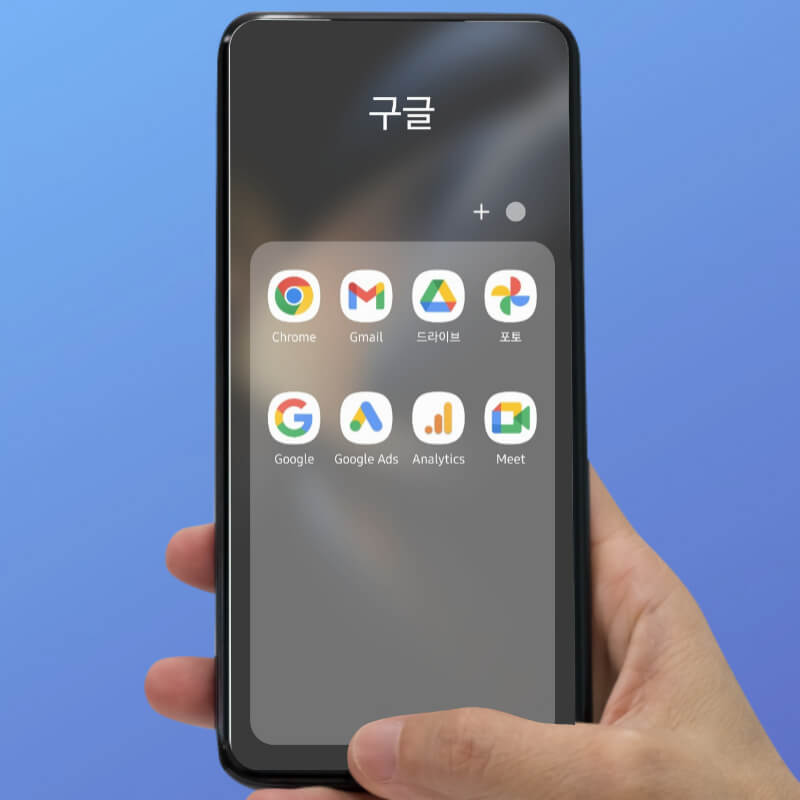
Gmail, 드라이브, 포토, Meet 등 현재 사용하지 않는 앱이 있다면 삭제하시면 좋습니다.
갤럭시 최적화 구글 동기화 해제
'동기화'라고 해서 무조건 좋은 것만은 아닙니다. 구글 드라이브 등 데이터 동기화가 필요하지 않은 이상 비활성화해도 문제 되지 않습니다.
설정에서 '구글'을 선택합니다.
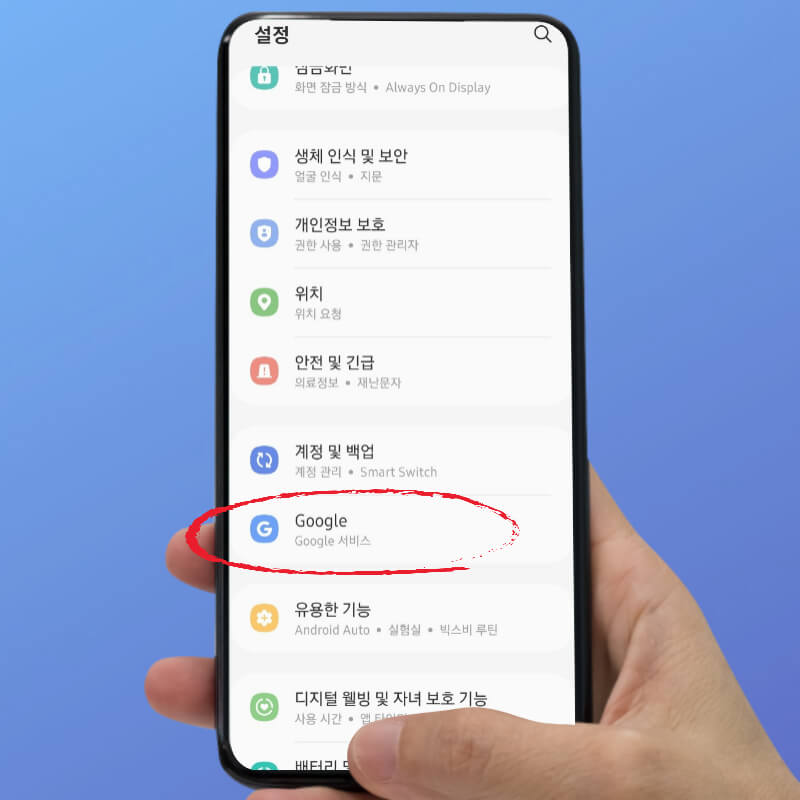
'백업'을 선택합니다.

Google One 백업을 비활성화 해줍니다.
유튜브나 구글 검색 기록, 크롬 등과는 관련 없으니 참고 바랍니다.
갤럭시 최적화 소프트웨어 자동업데이트
한번씩 생각나면 수동으로 갤럭시 소프트웨어 업데이트 진행하면 됩니다.
갤럭시 최적화 진단데이터 보내기 해제
진단 데이터 보내기는 스마트폰의 진단 정보를 자동 수집할 수 있는 프로그램으로 사용자가 동의하면 수집된 데이터가 삼성으로 전송됩니다.
개인의 민감한 정보는 전송되지 않지만, 사용자 입장에서는 불필요한 작업이라고 할 수 있습니다.
설정에서 '개인정보 보호'를 선택합니다.
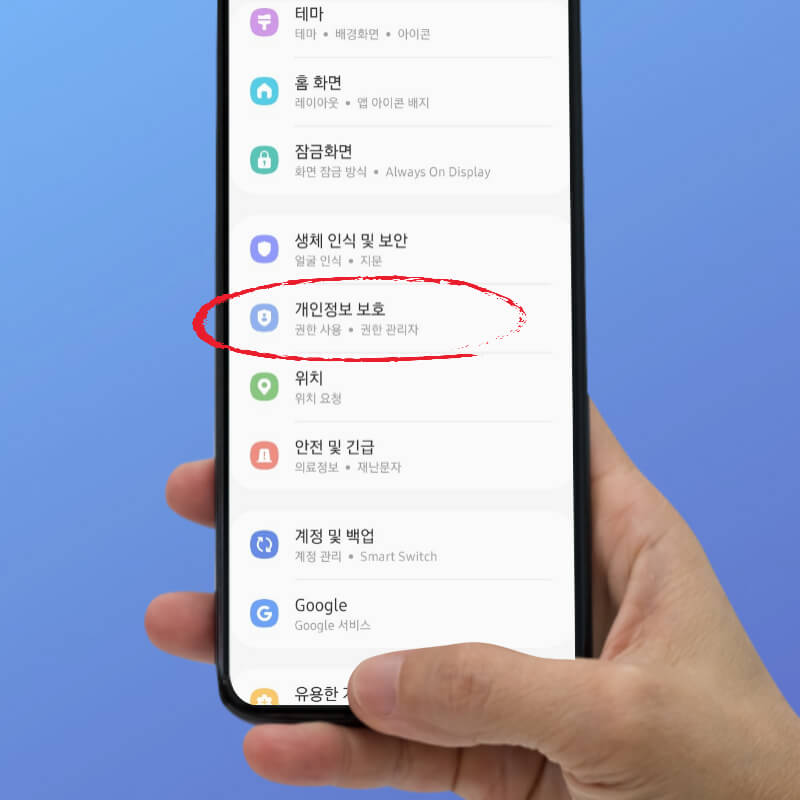
진단 데이터 보내기 비활성화 합니다.
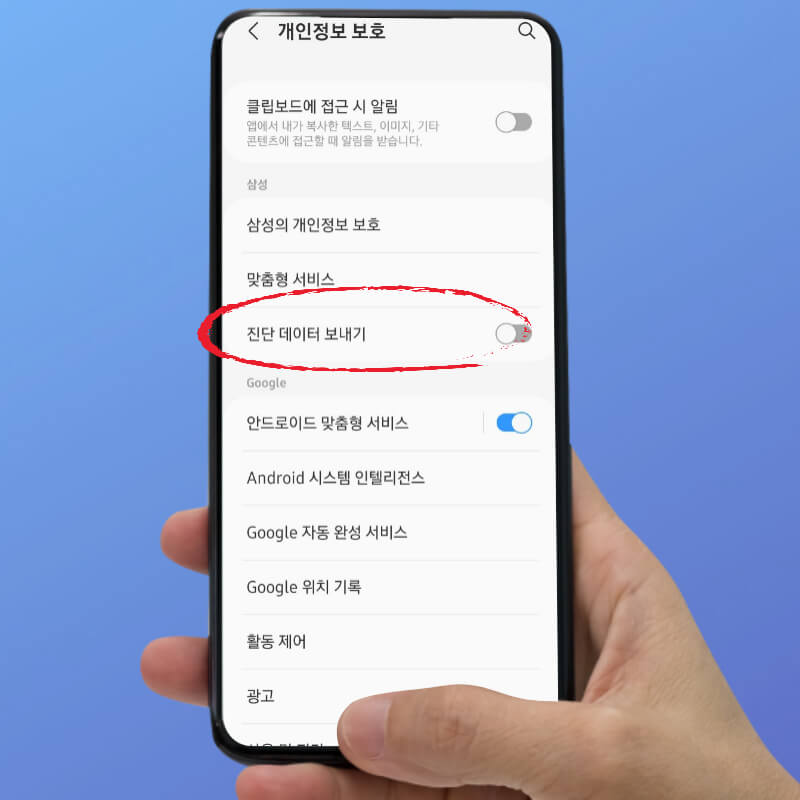
진단데이터 보내기는 무조건 해제해주시기 바랍니다.
갤럭시 최적화 디바이스 찾기 해제
삼성 디바이스 찾기 해제
스마트폰을 분실했을 때 기기를 찾을 수 있도록 도움을 주는 기능인데요.
사실 '내 디바이스 찾기'를 활성화해놓아도 기기 분실 시 찾기 어렵습니다.
설정에서 '생체 인식 및 보안'을 선택합니다.

내 디바이서 찾기 비활성화 합니다.
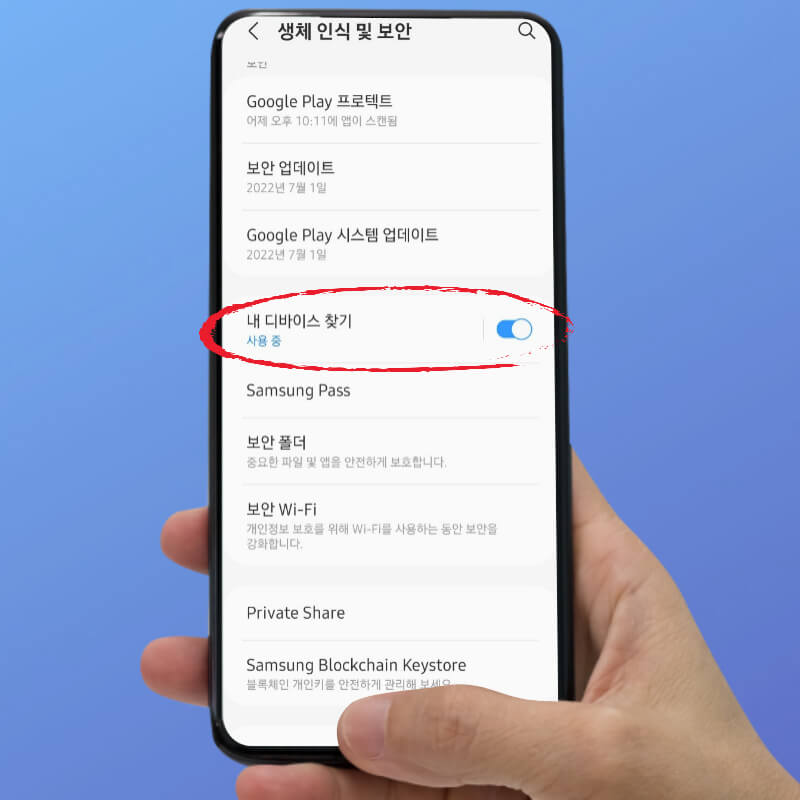
스마트폰을 자주 잃어버리시는 분이라면 활성화하면 되지만, 그렇지 않다면 과감하게 해제하셔도 좋습니다.
구글 내 기기 찾기 해제
이 역시 마찬가지입니다.
사례를 찾아보시면 아시겠지만, '내 디바이스 찾기' 또는 '내 기기 찾기'를 통해 분실한 기기를 찾은 경우는 극히 드뭅니다.
앞으로 발생할 가능성이 낮은 확률의 상황을 대비할 필요 여부를 판단 후 설정하시기 바랍니다.
삼성과 구글 기기 찾기를 활성화하면 평소에도 계속 위치정보를 업로드 하기에 경험상 기기 찾기를 해제했을 때 얻는 이익이 더 컸습니다.
갤럭시 최적화 불필요한 앱 데이터 사용안함
주소록이나 캘린더 동기화 외에는 불필요한 구글앱은 데이터 사용안함으로 설정하시면 좋습니다.
설정에서 '애플리케이션' 선택합니다.
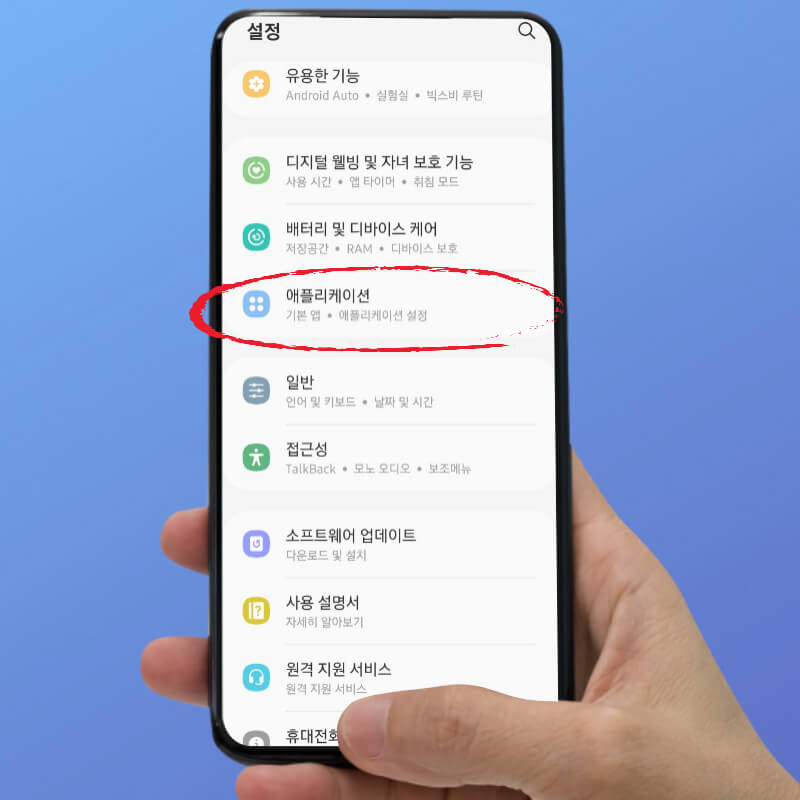
앱 목록 선택합니다.
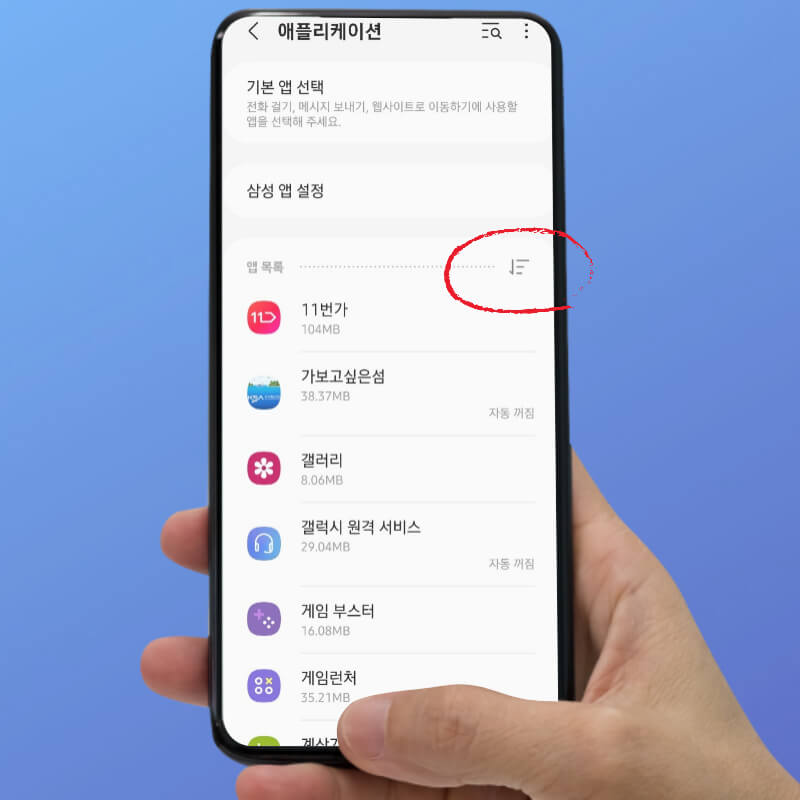
시스템 앱 표시 활성화 합니다.
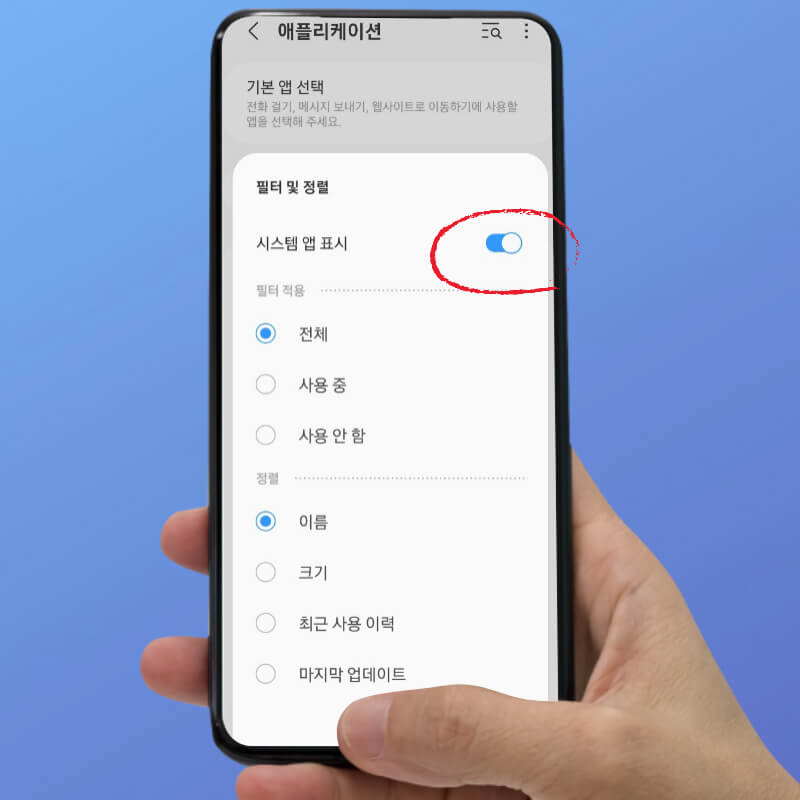
구글 관련 앱을 데이터 비활성화 합니다.
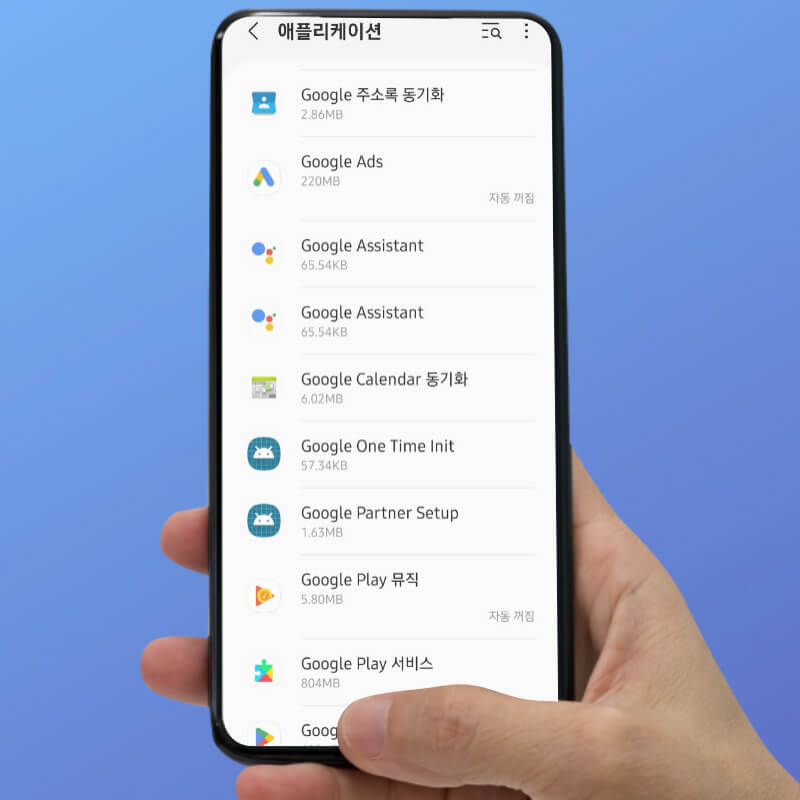
Google Play Services for AR 사용안함
앱에서 증강 현실을 체험할 수 있는 서비스로, 기기에서 구글의 AR 플랫폼을 사용할 수 있도록 제작된 앱을 통해 AR 환경을 제공합니다.
결론은 '사용안함'으로 하면 됩니다.
Google Play Service for AR 데이터를 OFF 합니다.

'IT 리뷰 > IT 정보' 카테고리의 다른 글
| SKT 요즘가족결합 혜택(vs온가족 프리/온가족 플랜) 총정리 (0) | 2022.09.22 |
|---|---|
| 유튜브 리밴스드 설치 방법(밴스드 다운 대체) (1) | 2022.09.20 |
| 핸드폰(스마트폰) 통신사 구매 시 반드시 알아야 할 팁(직영점 대리점 판매점 차이) (0) | 2022.09.18 |
| 갤럭시 배터리 수명 확인 방법 정확하게 알아보자 (1) | 2022.09.16 |
| 갤럭시 z폴드4 z플립4 힌지 보호필름 붙이면 안되는 이유?(힌지 Q&A) (0) | 2022.09.06 |




댓글